반응형
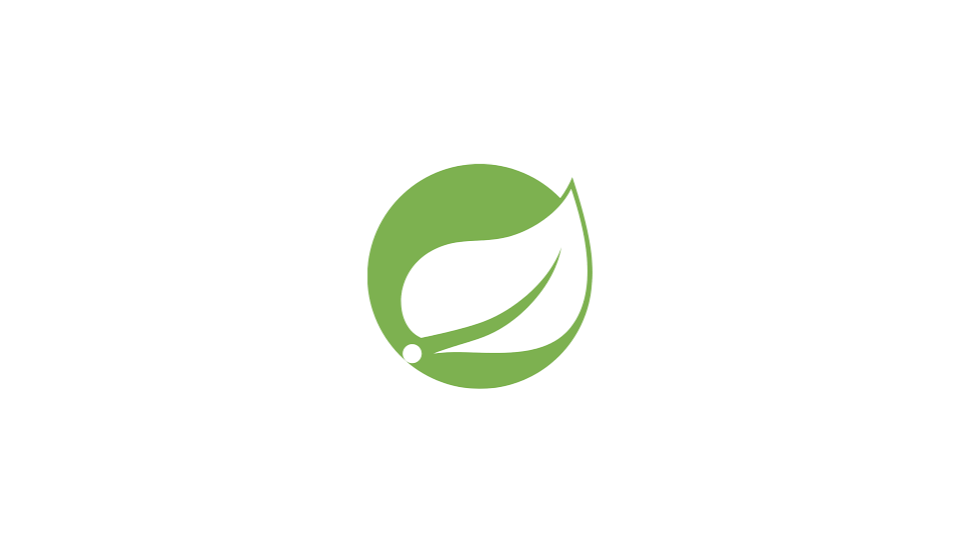
✅ 참고
SpringBoot를 이용하고 내장 Tomcat을 사용중이라면,
Run As→ Java Application으로 실행시키는 방법이 가장 빠르고 편리합니다.
Eclipse가 Tomcat을 내부에서 관리하는 방식에 대한 이해가 필요합니다.
Eclipse가 관리하는 Tomcat과 Local Tomcat의 차이점에 대해서 모르신다면,
🔗그림으로 아주 쉽게 정리한 Eclipse Tomcat과 Local Tomcat의 차이점을 참고해 주세요.
참고로 Intellij에서는 나타나지 않는 에러입니다.
🚨 Spring 실행시 발생한 에러 메시지
Origin 서버가 대상 리소스를 위한 현재의 representation을 찾지 못했거나, 그것이 존재하는지를 밝히려 하지 않습니다.

❓ 에러 발생 이유
해당 에러는 Eclipse에서 Spring 프로젝트를 Eclipse Tomcat(Run As -> Run on Server)으로 실행시킬 때
1) Eclipse Tomcat의 설정이 잘못되었거나,
2) Spring 프로젝트에서의 Tomcat 설정이 잘못되어 발생하는 에러입니다.
자세한 추가 설명은 아래 그림을 참고해 주세요.
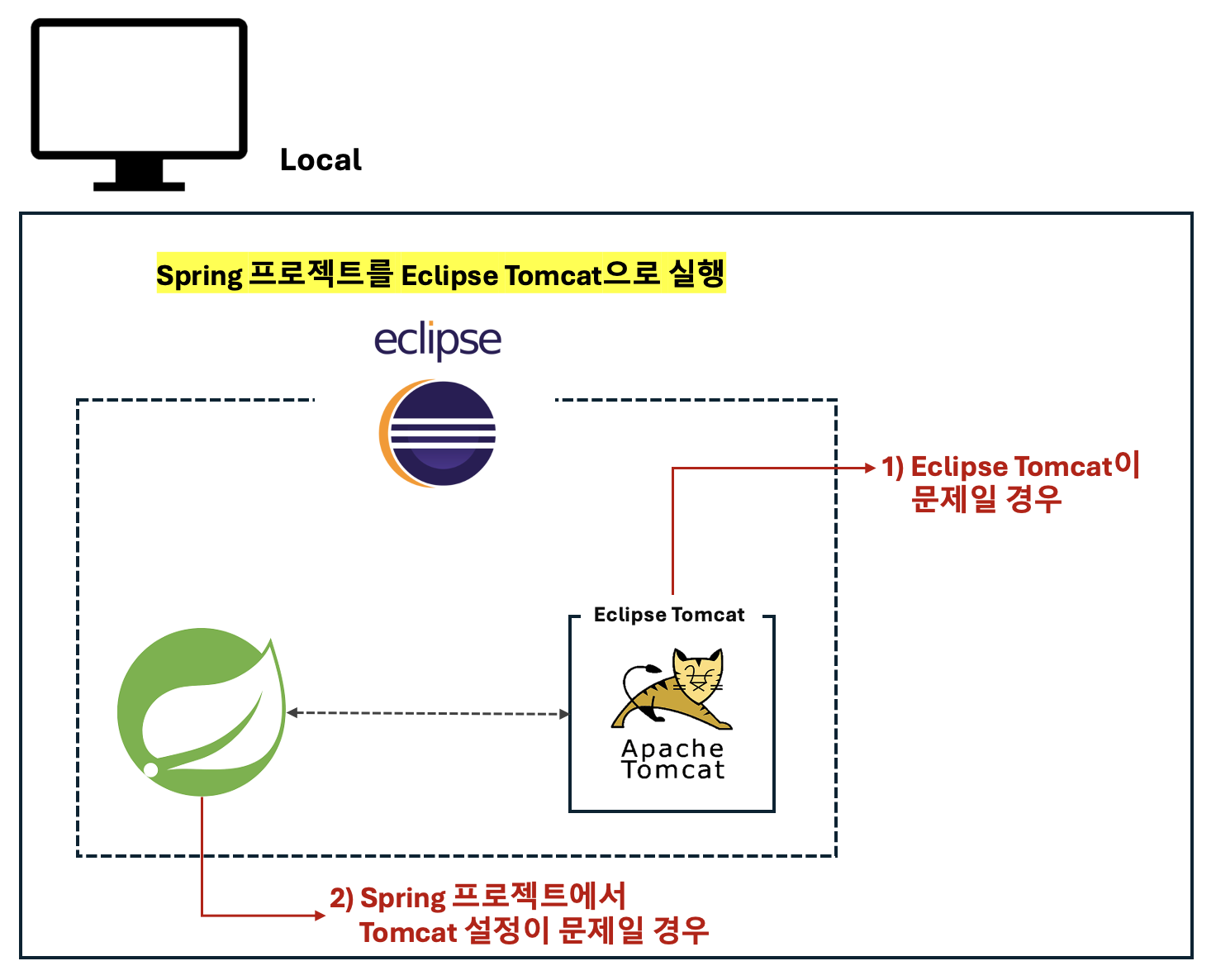
✅ 해결 방법
1. Eclipse Tomcat의 설정을 수정
2. Spirng 프로젝트에서 Tomcat의 설정을 수정
3. Spring 프로젝트와 Eclipse Tomcat의 리소스를 정리
자세한 추가 설명은 아래 그림을 참고해 주세요.
1. Eclipse Tomcat의 설정을 수정
1-1. Eclipse Tomcat의 JRE와 Eclipse JRE 비교
Servers → Overview → Runtime Environment
Eclipse Tomcat의 JRE 확인
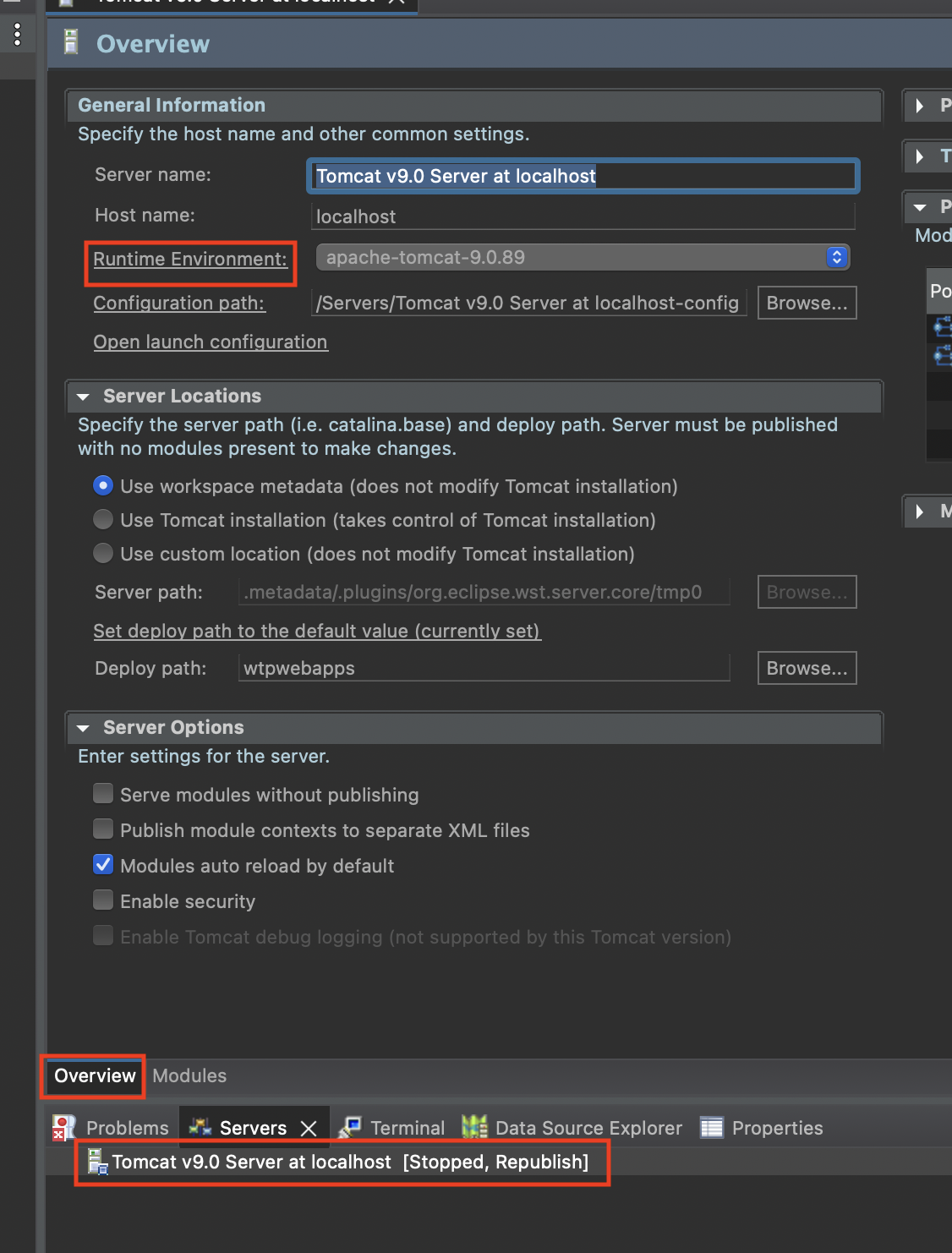
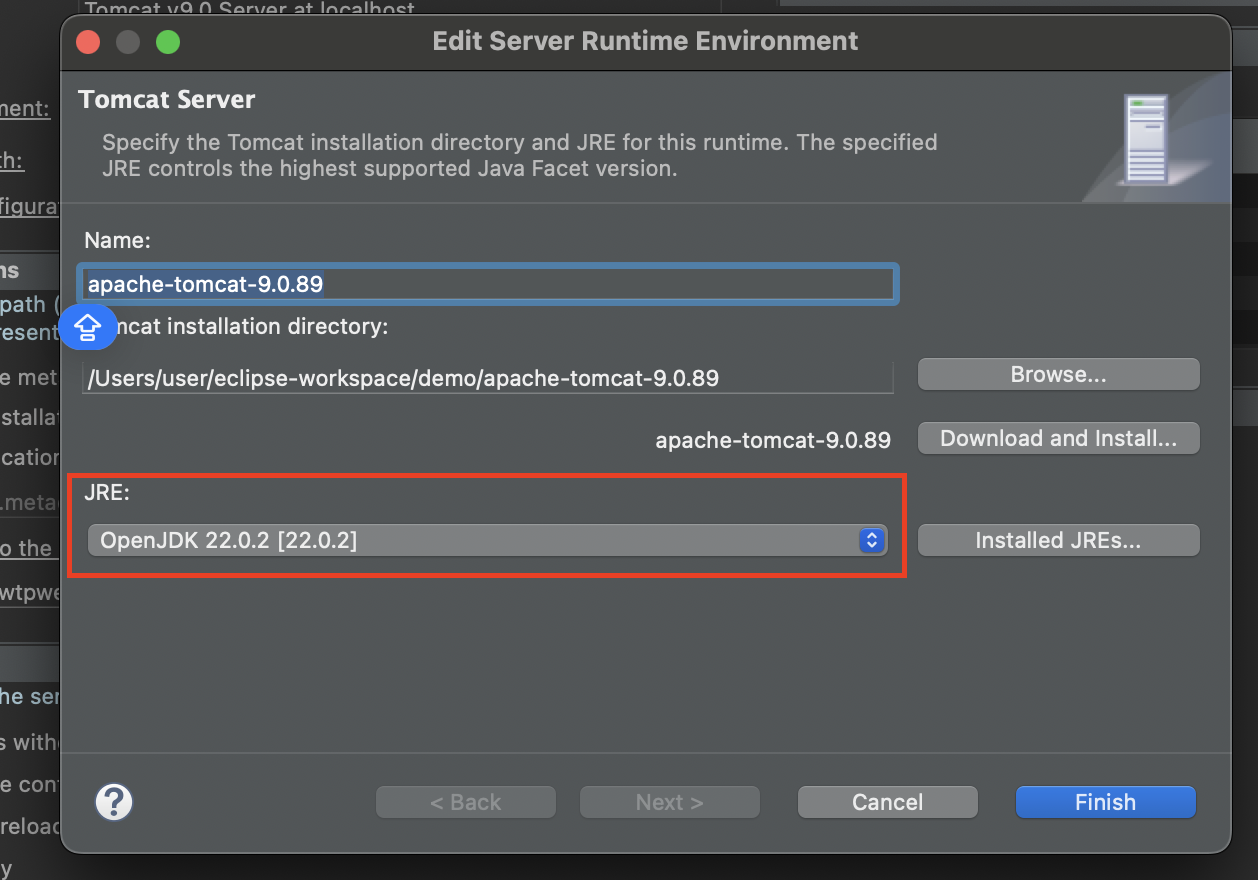
window의 경우: Window → preferences → Installed JREs
macOS의 경우: Eclipse → Settings → Installed JREs
Eclipse의 Installed JREs 확인

Eclipse의 JRE와 Eclipse Tomcat의 JRE를 동일하게 세팅합니다.
1-2. Web Modules 수정
Servers → Modules → Path → Edit
Path를 /ROOT → /로 수정
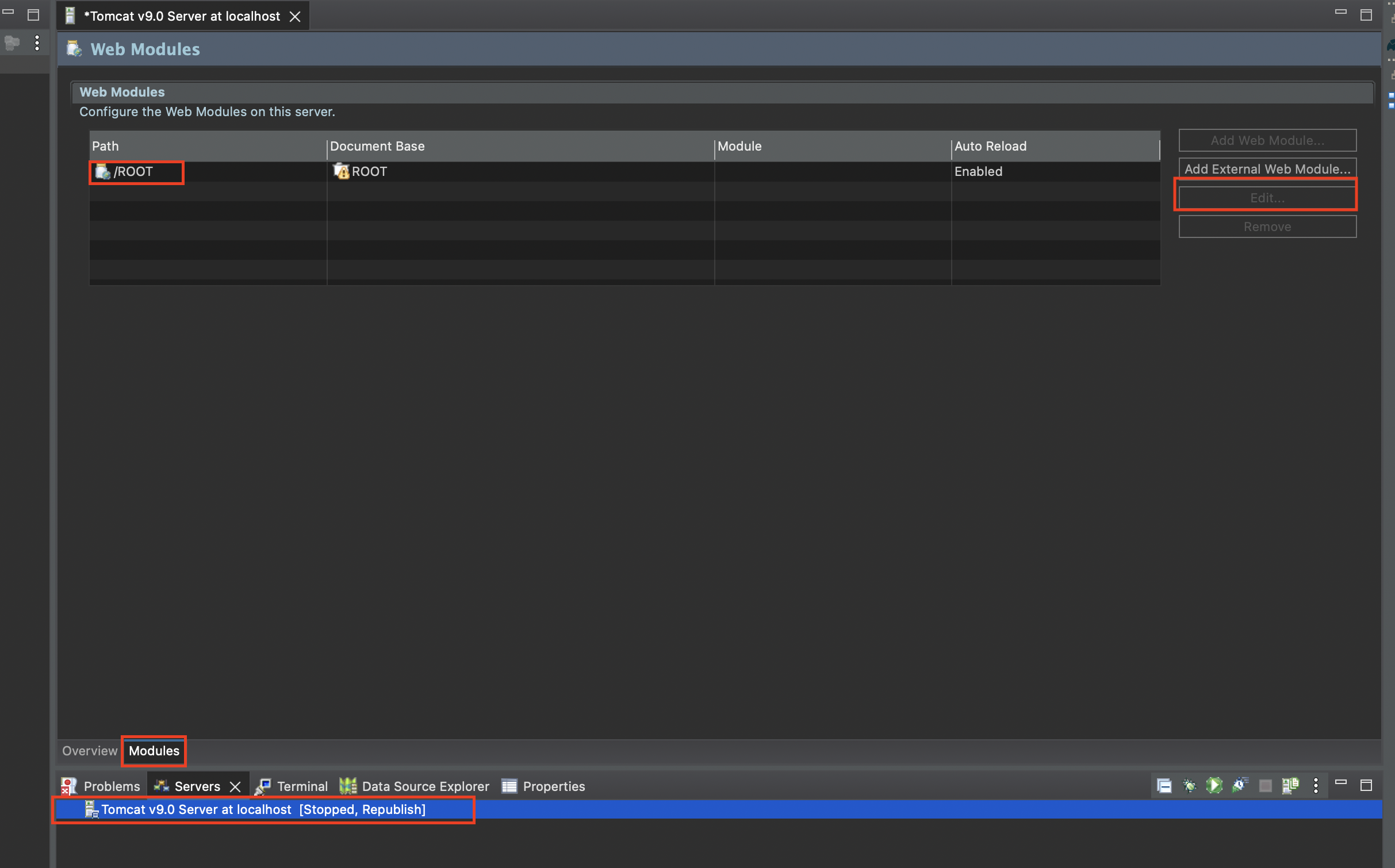
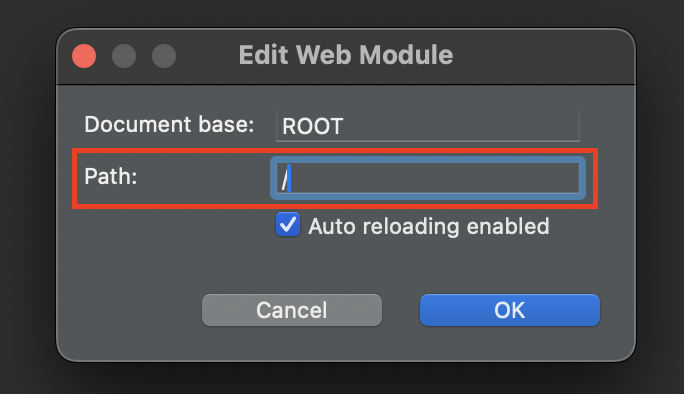
2. Spirng 프로젝트에서 Tomcat의 설정을 수정
spring 프로젝트 폴더의 server.xml은 프로젝트마다 모두 다르게 설정되어있습니다.
따라서 본인의 server.xml의 설정이 잘못되어있는지 확인하시고, 잘못되어있는 부분이 있다면 수정해 줍니다.
3. Spring 프로젝트와 Eclipse Tomcat의 리소스를 정리
3-1. Spring 프로젝트 리소스 정리
Project → Clean → Spring 프로젝트 클릭 → Clean
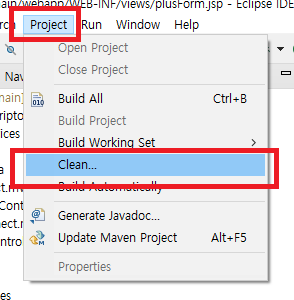
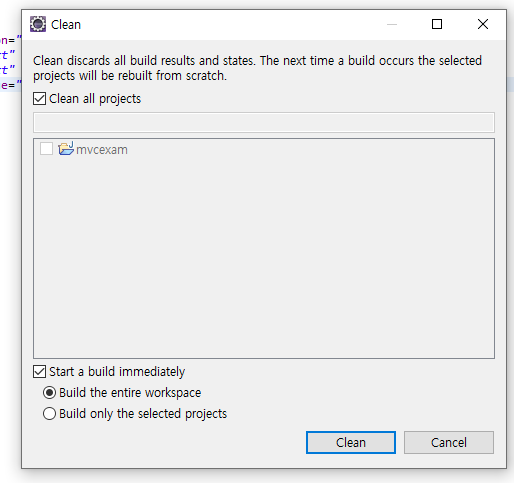
3-2. Eclipse Tomcat 리소스 정리
Tomcat 우 클릭 → Clean → Ok
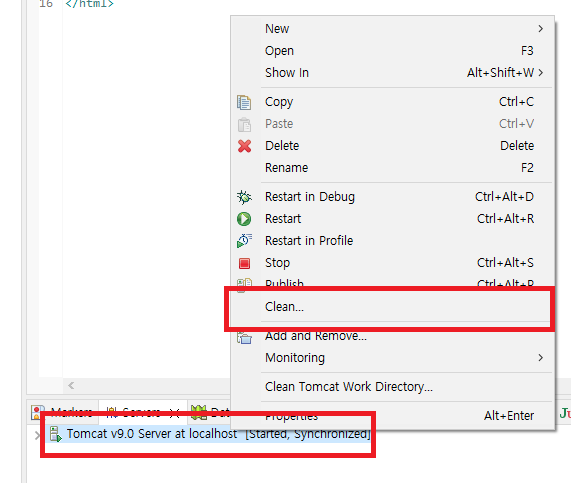
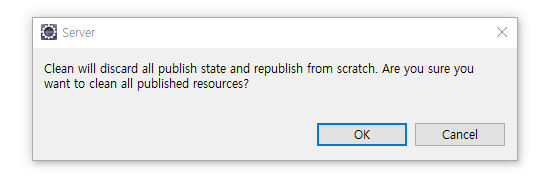
📄 그 외 해결 방법
- Tomcat을 Eclipse에서 Install 해서 사용하는 경우 간혹 안되는 경우가 존재합니다.
가급적 Tomcat 공식 홈페이지에서 msi 파일 다운로드를 통하여 설치를 진행해 주세요. - Spring 프로젝트를 Eclipse에서 실행시킬때 프로젝트를 선택 후 Run As를 실행 시키는지 확인해주세요.
아래의 오른쪽 이미지와 같이 프로젝트 선택이 아니라 Java Class 선택 후 Run As를 실행시키면 해당 에러가 발생합니다.
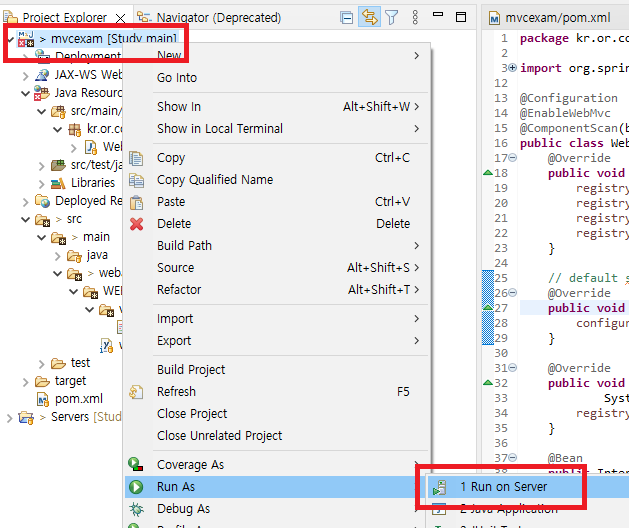
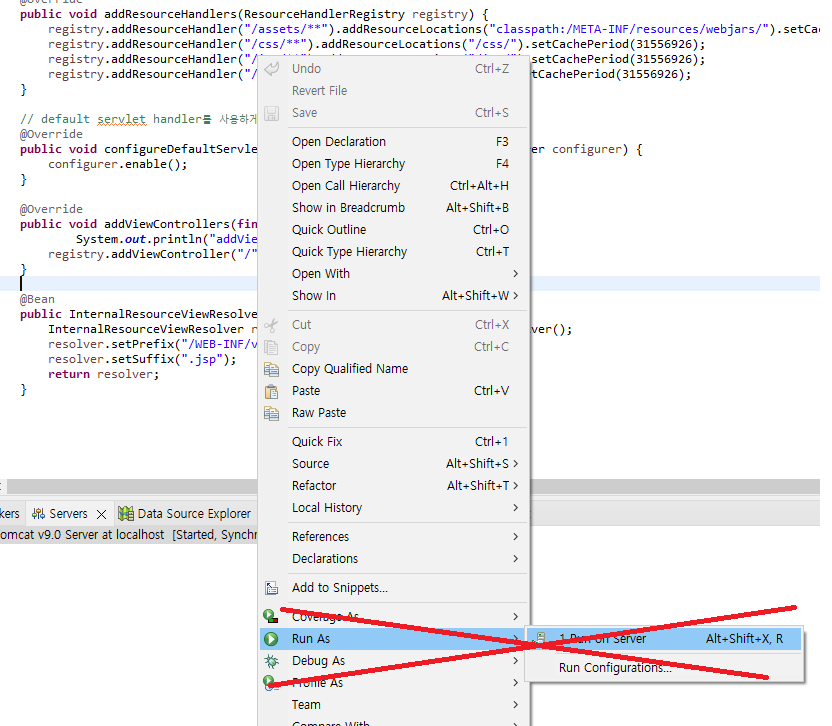
🌟 정상 실행 결과
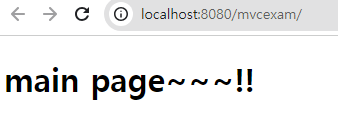
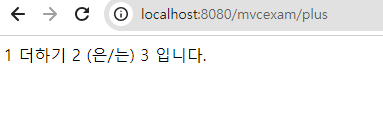
반응형




댓글